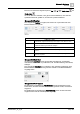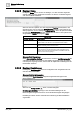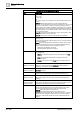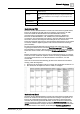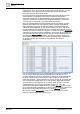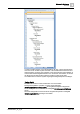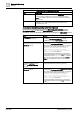User Manual
Referenz für Bedienung
Berichte
3
A6V10415471_de_a_40 305 | 385
Ändern Ermöglicht das Ändern eines vorhandenen Berichtausgabe-
Definitionseintrags.
Hinzufügen Fügt einen Berichtausgabe-Definitionseintrag der Ausgabe-Definitionsliste
hinzu.
Hinweis: Diese Schaltfläche ist nicht verfügbar, wenn die Dropdown-Liste
Ziele leer ist.
Liste der
Ausgabedefinition
Zeigt die vorhandenen Berichtausgabe-Definitionseinträge an.
Löschen Löscht die gewählte Berichtausgabedefinition.
Berichtformat PDF
Nachdem Sie eine Berichtsdefinition manuell oder automatisch ausgeführt haben,
können Sie den Bericht als PDF-Dokument anzeigen und speichern. Ein PDF-
Dokument enthält alle Berichtelemente der Berichtsdefinition mit den
entsprechenden Ausgabedaten in der festgelegten Sortierung. Bestimmte
Elemente der Berichtsdefinition, z.B. Tabellen, Plots, Schlüsselwörter usw.,
erscheinen in der zugewiesenen Formatierung. Das PDF-Dokument darf maximal
500 Seiten umfassen; übersteigt die Seitenzahl jedoch 500, wird das PDF-
Dokument zweigeteilt. Sie können in den generierten PDF-Berichten mit der Adobe
Acrobat DC Software digitale Signaturen oder Wasserzeichentexte hinzufügen
(nicht enthalten).
Bei manuell generierten Berichten können Sie die PDF-Dokumente und die
zugehörigen Teildokumente im Abschnitt Berichtmanagement unter der Bericht-
Momentaufnahme anzeigen. Bei automatisch generierten Berichten finden Sie die
Dokumente in dem Ordner, der im Dialogfeld Berichtausgabedefinition konfiguriert
ist.
Berichte unterstützen keine TrueType-Fonts für die PDF-Erzeugung. Für ein PDF-
Dokument in einer asiatischen Sprache müssen Sie TrueType-Schriftarten wählen,
die entsprechende Zeichen in der Berichtsdefinition unterstützen, z.B. Arial
Unicode MS.
Wenn das für den Massnahmenkatalog generierte PDF-Dokument keine Daten
anzeigt, prüfen Sie Folgendes:
● Prüfen Sie die eingesetzten Filter und nehmen Sie nötigenfalls Korrekturen vor
● Eine Grafik, die das Objekt des Alarms enthält, ist verfügbar
Berichtformat Excel
Nachdem Sie eine Berichtsdefinition manuell oder automatisch ausgeführt haben,
können Sie den Bericht als Excel (XLSX) Dokument anzeigen und speichern. So
können Sie nötigenfalls Berechnungen mit Excel-Formeln im Excel-Dokument
ausführen. Bei manuell generierten Berichten können Sie die Excel-Dokumente
und die zugehörigen Teildokumente im Abschnitt Berichtmanagement unter der
Bericht-Momentaufnahme anzeigen. Bei automatisch generierten Berichten finden
Sie die Dokumente in dem Ordner, der im Dialogfeld Berichtausgabedefinition